Win10如何解决delivery optimization占网速带宽
1、打开任务管理器,发现delivery optimization服务占网速带宽
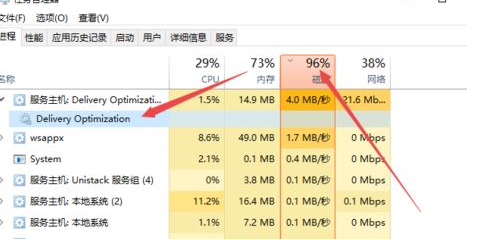
2、使用win键+i键,跳出此界面
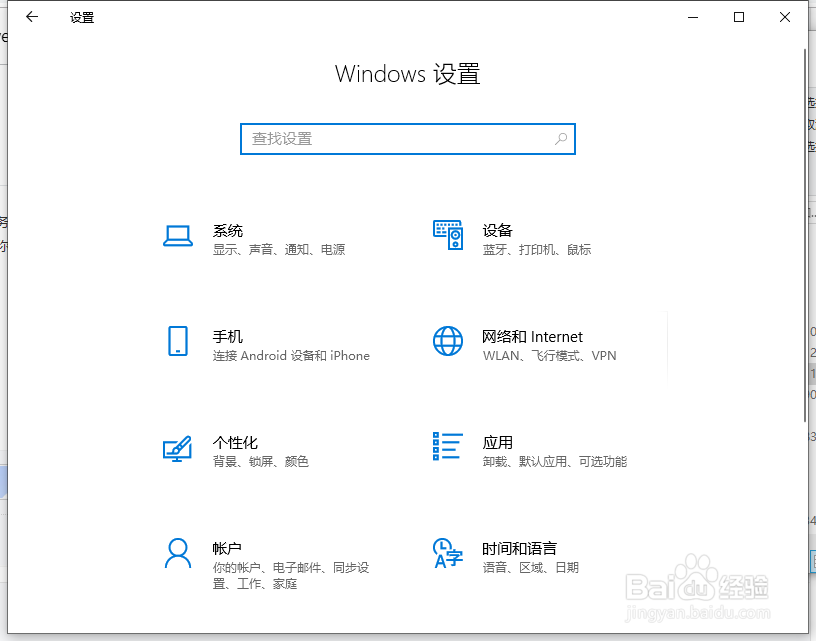
3、往下拉,找到更新安全,点击进去。
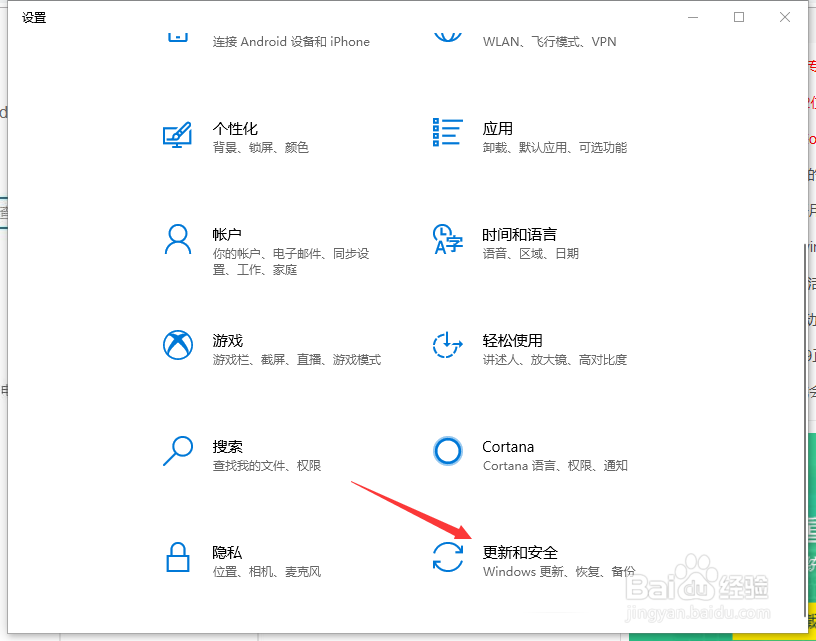
4、点击windows更新的高级选项

5、点击传递优化

6、把传递优化关掉,然后把电脑重启,就好了。

1、1.进入win10设置界面
2.点击更新与安全
3.关闭传递优化
4.重启电脑
声明:本网站引用、摘录或转载内容仅供网站访问者交流或参考,不代表本站立场,如存在版权或非法内容,请联系站长删除,联系邮箱:site.kefu@qq.com。
阅读量:81
阅读量:104
阅读量:74
阅读量:151
阅读量:67